문서 목록
- 오류 49223을 수정하기 전에 디스크에서 데이터를 복구하세요.
- 방법 1. 외장 하드 드라이브를 수동으로 다시 마운트하기
- 방법 2. 검사/복구를 통해 com.apple.diskmanagement.disenter 오류 49223 수정하기
- 방법 3. 디스크 관리 Disenter 오류 49223을 수정하기 위해 드라이브 포맷
- 마무리
- com.apple.diskmanagement.disenter 오류 49223 FAQ
![]() 편집자 정보
편집자 정보
자막이 포함된 YouTube 동영상을 다운로드하는 빠른 방법
자막이 있는 YouTube 비디오를 다운로드하는 빠르고 간단한 방법을 찾고 있다면 이 비디오 다운로더 인 EaseUS Video Downloader가 최고의 옵션 중 하나입니다. 자막이 있는 YouTube 비디오를 다운로드하거나 YouTube를 MP3로 변환하는 등 다양한 다운로드 목적으로 사용할 수 있습니다. 그리고 유튜브 자막만 다운로드할 수 있는 새로운 기능도 곧 출시됩니다. 곧 그렇게 될 것으로 예상할 수 있습니다.
그 외에도 EaseUS Video Downloader에는 다음과 같은 많은 기능이 있습니다.
- YouTube 재생 목록 및 채널 다운로드 지원
- 일괄 다운로드 또는 변환 지원
- 최대 8K 비디오 품질 지원
- 비디오를 오디오로 변환 지원
- 1000개 이상의 오디오 또는 비디오 공유 사이트에서 잘 작동합니다.
자막이 있는 YouTube 비디오를 다운로드하려면:
1단계: 다운로드할 동영상의 URL을 복사한 후에 EaseUS동영상 다운로더 프로그램의 검색창에 입력해주세요.
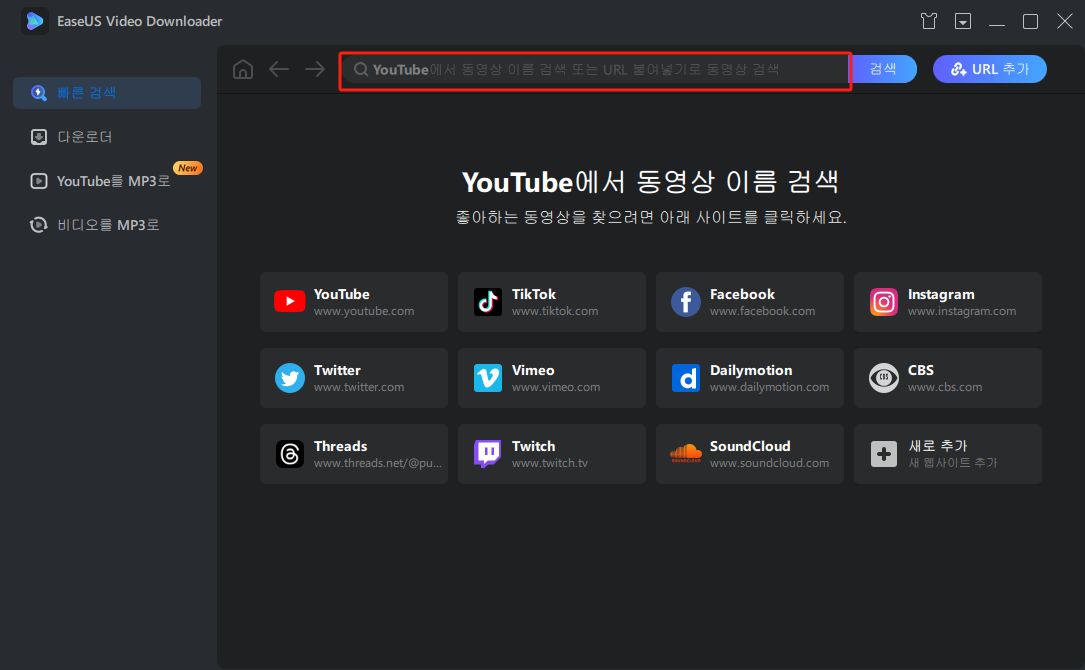
2단계: 검색한 후에 원하는 동영상 형식과 품질을 선택하고 "다운로드"를 클릭하십시오.
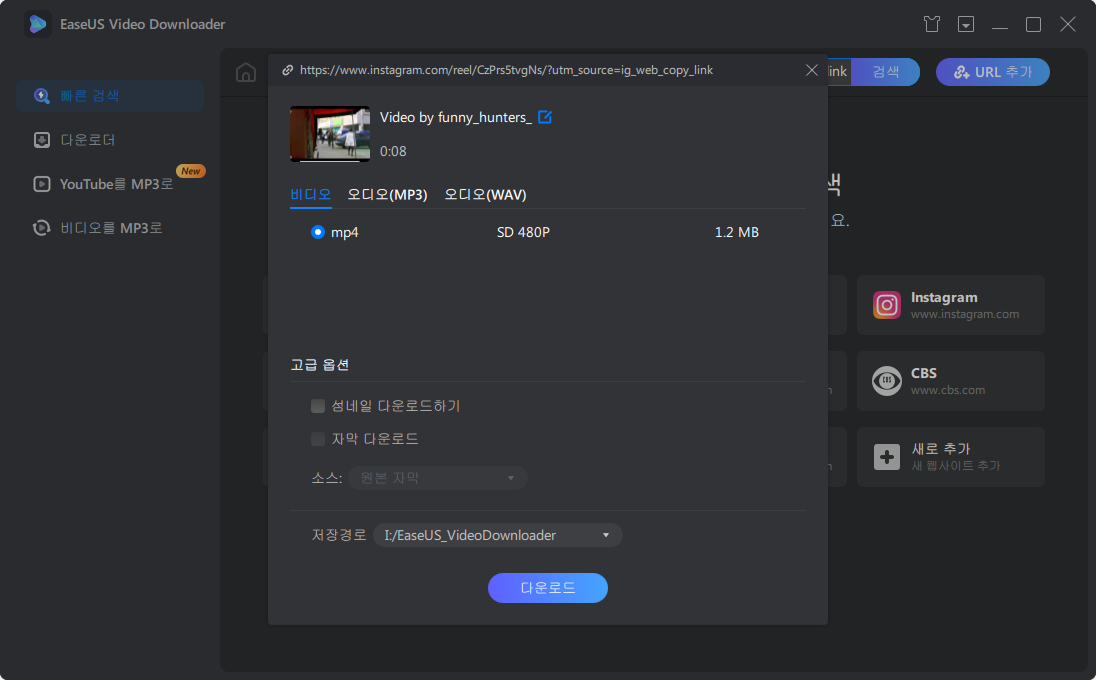
3단계. 프로세스가 완료될 때까지 기다렸다가 동영상을 확인하세요. 다운로드 성공후 동영상을 마음껏 감상하시면 됩니다.
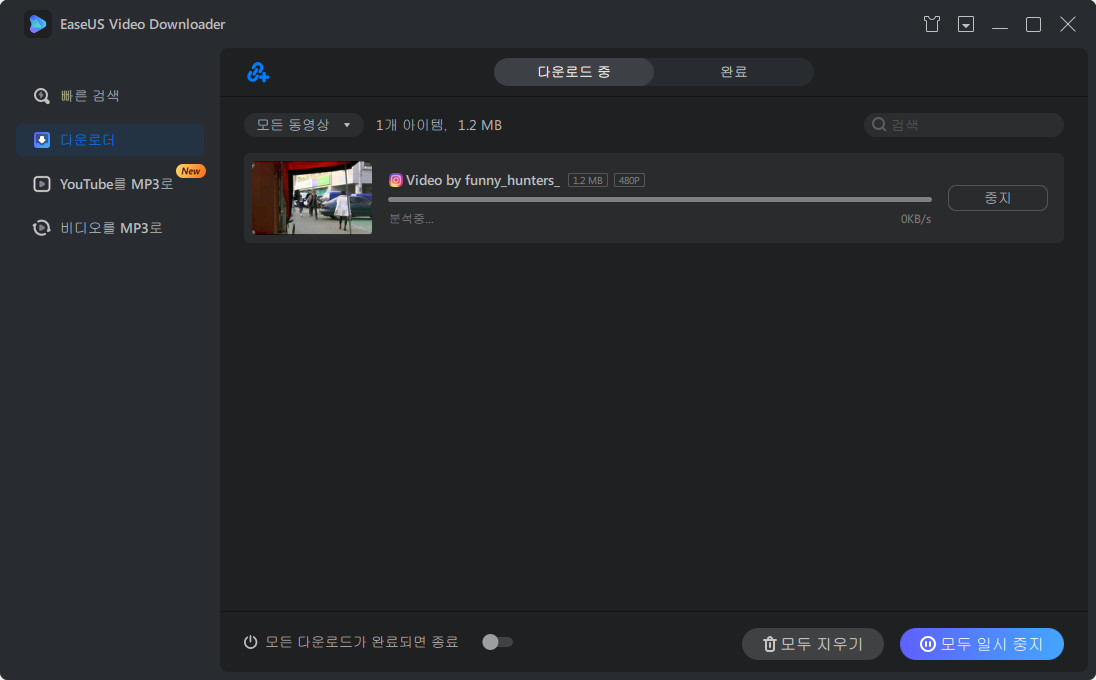
| ✍️면책조항:EaseUS는 저작권을 존중하며 불법 다운로드를 권장하지 않습니다. 다운로드가 합법적인 경우에만 EaseUS 소프트웨어를 사용하실 수 있습니다. 불법 다운로드 행위에 대한 책임은 본인에게 있습니다. 합법적인 방법으로만 소프트웨어를 사용해주세요. |
YouTube 비디오를 다운로드하고 편집하고 싶다면 가이드에서 자세한 내용을 확인하세요.
YouTube 자막을 텍스트 파일로 다운로드
자막만 다운로드하려는 경우 YouTube 서비스 내에서 직접 다운로드할 수 있습니다. 계속하기 전에 동영상에 자막이 있는지 확인하세요. 확실하다면 다음 단계에 따라 다운로드할 수 있습니다.
1 단계 . YouTube에 접속하여 원하는 동영상을 찾아보세요.
2 단계 . 설정 아이콘을 클릭하고 '자막'을 클릭하세요. 사용 가능한 언어 옵션에서 원하는 언어를 선택하세요.
3단계 . 그런 다음 동영상 아래에 있는 점 3개 아이콘을 클릭하고 '대본 열기'를 선택하세요.

4단계 . 동영상 옆에 대화형 스크립트가 표시됩니다. 스크립트 하단의 드롭다운 메뉴를 클릭하고 자막 언어를 선택하세요.
5단계 . 스크립트 상단에 있는 세 개의 점을 클릭하여 스크립트에 타임스탬프를 포함할지 여부를 결정하세요.
6단계 . 커서를 드래그하여 모든 성적표를 선택하고 Ctrl+C를 클릭하여 복사한 다음 Word 문서에 붙여넣습니다.
온라인 다운로더를 사용하여 YouTube 자막 다운로드
YouTube 자막을 다운로드하는 또 다른 직접적인 방법은 checksub 와 같은 일부 온라인 자막 서비스를 사용하는 것입니다. 이를 통해 SRT, VTI, TXT, VTT 등을 포함한 10개 이상의 형식으로 자막을 다운로드할 수 있습니다. 다운로드하기 전에 원하는 언어를 선택할 수 있습니다. . 이 서비스에서 가장 인상 깊었던 점은 다운로드하기 전에 자막을 편집할 수 있다는 것인데, 이는 스크립트에 메모를 하고 싶을 때 편리합니다.
YouTube 자막을 다운로드하려면:
1 단계 . YouTube를 열고 원하는 동영상을 찾으세요. 키보드에서 Ctrl+C를 눌러 URL을 복사하세요.
2 단계 . checksub.com을 열고 다운로드 상자에 URL을 붙여넣습니다. 계속하려면 "다운로드"를 클릭하세요.
3단계 . 그런 다음 원하는 언어와 내보내기 형식을 선택할 수 있습니다. 아래 첨자를 편집하려면 "편집" 옵션을 클릭하여 편집하세요.

마무리
가이드를 읽은 후에는 YouTube 자막을 다운로드하는 방법을 이미 알고 계실 것입니다. 비디오와 함께 자막을 다운로드하거나 자막만 저장하려는 경우에는 여러 가지 방법이 있습니다. 필요에 따라 원하는 방식을 선택하세요. 이 주제에 대해 궁금한 점이 있으면 언제든지 문의해 주세요.
관련 인기글
-
YouTube 재생 목록을 MP3 또는 WAV로 다운로드하는 가장 쉬운 방법
![author icon]() Rose/Sep 19, 2024
Rose/Sep 19, 2024 -
YouTube 오디오를 고품질로 다운로드하는 4가지 간단한 방법
![author icon]() Yvette/Sep 19, 2024
Yvette/Sep 19, 2024 -
유튜브 직캠 영상 다운로드 하는 3가지 방법! 쉽고 고화질! 강추템
![author icon]() 박시하/Sep 19, 2024
박시하/Sep 19, 2024 -
![author icon]() Rose/Jun 14, 2024
Rose/Jun 14, 2024
